Azure DevOps Services | Azure DevOps Server | Azure DevOps Server 2022 | Azure DevOps Server 2020
한 줄 텍스트(문자열), 여러 줄 텍스트(PlainText) 및 HTML(서식 있는 텍스트) 필드를 사용하여 키워드, ID 또는 빈 텍스트 필드별로 작업 항목을 필터링합니다. 쿼리가 반환하는 데 너무 오래 걸리는 경우 쿼리 만들기, 모범 사례를 참조하세요.
Prerequisites
| Category | Requirements |
|---|---|
| 액세스 수준 | - 공유 쿼리를 보고 실행하려면 Project 멤버. - 공유 쿼리를 추가하고 저장하려면: 최소 기본 액세스입니다. |
| Permissions | 쿼리를 추가하려는 폴더에 대해 허용으로 권한 세트가 설정되어 있는지 확인하십시오. 기본적으로 기여자 그룹에는 이 권한이 없습니다. |
Note
공용 프로젝트에 대한 관련자 액세스 권한이 있는 사용자는 Basic 액세스 권한이 있는 사용자와 마찬가지로 쿼리 기능에 대한 모든 권한을 가 갖습니다. 자세한 내용은 이해관계자 액세스 빠른 참조을 참조하십시오.
| Category | Requirements |
|---|---|
| 액세스 수준 | - 공유 쿼리를 보고 실행하려면 Project 멤버. - 공유 쿼리를 추가하고 저장하려면 : 적어도 기본 액세스. |
| Permissions | 쿼리를 추가하려는 폴더에 대해 허용으로 권한 세트가 설정되어 있는지 확인하십시오. 기본적으로 기여자 그룹에는 이 권한이 없습니다. |
지원되는 연산자 및 매크로
텍스트 및 서식 있는 텍스트 필드에 나열된 연산자와 매크로를 사용합니다.
데이터 형식
지원되는 연산자 및 매크로
서식 있는 텍스트(HTML)
여러 줄 텍스트 문자열(PlainText)
Contains Words, Does Not Contain WordsIs Empty1, Is Not Empty1
단일 텍스트(문자열)
= , <> , > , < , >= , <= , =[Field], <>[Field], >[Field], <[Field], >=[Field], <=[Field], Contains, Does Not Contain, In, Not In, In Group, Not In Group, Was Ever
매크로: [Any]작업 항목 형식 필드에 유효하고 @Project2는 팀 프로젝트 필드에 유효합니다.
ID
= , <> , > , < , >= , <= , =[Field], <>[Field], >[Field], <[Field], >=[Field], <=[Field], In, Not In, Was Ever
매크로: @Follows, @MyRecentActivity, @RecentMentions@RecentProjectActivityID 필드 및 InNot In 연산자를 사용하여 유효합니다.
@Project
2, 팀 프로젝트 필드에 유효합니다.
상태 및 작업 항목 형식 필드
= , <> , > , < , >= , <= , =[Field], <>[Field], >[Field], <[Field], >=[Field], <=[Field], Contains, Does Not Contain, In, Not In, In Group, Not In Group, Was Ever
매크로: [Any] 두 필드 모두에 유효합니다.
Note
-
Is Empty및Is Not Empty연산자는 Azure DevOps Server 2020 이상 버전에서 지원됩니다. - 시스템은 기본적으로 현재 프로젝트를 기반으로 필터링합니다. 자세한 내용은 프로젝트 간 쿼리를 참조하세요.
문자열 일치에 사용 Contains Words
문자열 일치를 필터링하려는 경우 연산자를 Contains Words .보다 Contains선호합니다.
Contains Words 에서는 전체 텍스트 인덱스가 사용되며 일반적으로 더 빠릅니다. 텍스트 문자열은 100자로 제한됩니다.
연산자는 Contains 테이블 검색을 실행합니다. 속도가 느리고 CPU 리소스가 더 많이 사용되므로 속도 제한에 영향을 줄 수 있습니다.
Note
연산자는 Contains Words SQL 전체 텍스트 검색 인덱싱을 사용합니다. 새 값이 긴 텍스트 필드에 저장되면 SQL Server:
- 구절을 단어로 분할합니다.
- 일반적인 중지 단어(예: "a" 또는 "is")를 제거합니다.
- 단어를 공통적으로 사용하는 어간으로 변환합니다(예: running → run).
- 결과 키워드를 인덱스에 저장합니다.
인덱스를 검색 Contains Words 하여 긴 텍스트 필드에 대한 더 빠른 결과를 제공하는 쿼리입니다. 자세한 내용 및 서버/데이터 정렬 요구 사항은 쿼리 필드, 연산자, 값 및 변수( 전체 텍스트 및 부분 단어 검색)를 참조하세요.
와일드카드가 있는 키워드 또는 구 쿼리
Contains 또는 Contains Words를 사용하여 단어 또는 구와 부분적으로 또는 정확히 일치하는 항목을 찾습니다.

정확한 일치 항목 또는 부분 일치 항목을 선택 Contains 하거나 Does Not Contain 검색합니다.
Contains Words 또는 Does Not Contain Words 중에서 선택하여 전체 텍스트 인덱스와 와일드카드 문자 *를 사용합니다.
예를 들어, Contains Wordsinform*는 inform, information, 및 informational와 일치합니다.

Tip
절을 그룹화하는 방법을 AND/OR 이해하려면 Group 절을 참조 하세요. 쿼리에 대한 WIQL 구문을 보려면 WIQL 쿼리 편집기 확장을 설치하여 모든 쿼리 편집기 항목의 WIQL 버전을 볼 수 있습니다.
다른 단어가 아닌 특정 단어에 대한 쿼리
Contains Words 정확한 단어 또는 구를 포함시키고 Does Not Contain Words를 사용해 다른 단어를 제외합니다. 이러한 연산자를 결합하고 와일드카드 일치에 사용합니다 * .
다음 예제에서는 작업 "단계"를 포함하지만 "Phasor"를 제외하는 필터를 보여 줍니다.

Note
예약된 특정 SQL 단어(예: WHERE, THEN및 AND)는 독립 실행형 검색어로 Contains Words 사용하거나 Does Not Contain Words사용하는 경우 결과를 반환하지 않습니다.
정의되지 않은 필드 값 쿼리
"equals" 연산 = 자를 사용하고 값을 비워 두면 정의되지 않은(빈) 필드 값이 있는 작업 항목을 찾습니다. 예를 들어 다음 필터는 작업 필드가 비어 있는 모든 작업을 나열합니다.

필드가 비어 있지 않은 항목을 찾으려면 "not" 연산 <> 자를 사용하고 값을 비워 둡니다.
비어 있거나 비어 있지 않은 HTML 필드 쿼리
HTML 필드와 함께 Is Empty 또는 Is Not Empty를 사용하여 빈 또는 비어 있지 않은 서식 있는 텍스트 필드가 포함된 작업 항목을 나열합니다. 이러한 연산자 값을 지정하지 않습니다.
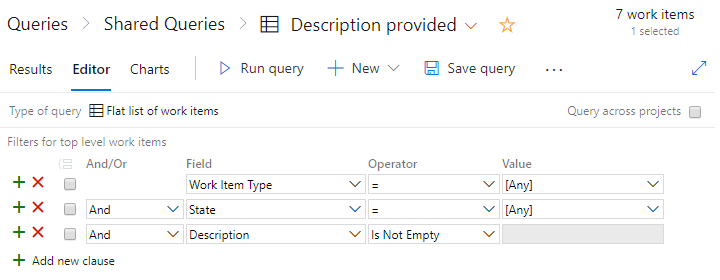
특수 문자에 대한 필터
URL 또는 구문을 필터링할 때 / 또는 - 같은 특수 문자는 백슬래시로 이스케이프합니다.
URL에 대한 필터:
- 쿼리:
Title ~ "https:\/\/example.com\/path-to-resource" - 결과: 정확한 URL을 사용하여 작업 항목을 반환합니다.
- 쿼리:
필터링할 문구에 대시 포함하기
- 쿼리:
Title ~ "feature-update\-2023" - 결과: 하이픈이 포함된 정확한 구를 포함하는 작업 항목을 반환합니다.
- 쿼리:
Note
태그가 연결되지 않은 작업 항목은 쿼리할 수 없습니다. 이 기능 요청을 승인하려면 개발자 커뮤니티: 빈 태그를 검색할 수 있습니다.
범주 기반 쿼리
범주별로 필터링하려면 연산자를 In Group 사용합니다. 아래 예제에서는 팀 구성원과 버그 범주에 할당된 현재 프로젝트의 항목을 반환합니다.

요구 사항 또는 작업 범주에 표시되는 항목은 무엇인가요?
각 프로세스에 대한 기본 작업 항목 유형 할당:
| Process | 요구 사항 범주 | 작업 범주 |
|---|---|---|
| Basic | Issue | Task |
| Agile | 사용자 스토리 | Task |
| Scrum | 제품 백로그 항목, 버그 | Task |
| CMMI | Requirement | Task |
Teams는 요구 사항 또는 작업 범주에 버그 작업 항목 유형이 표시되는지 여부를 선택할 수 있습니다. 백로그 및 보드에 버그 표시를 참조 하세요. 백로그에 사용자 지정 작업 항목 형식을 추가하려면 작업 항목 유형 추가 또는 수정을 참조하세요.
팔로우 중인 작업 항목 쿼리
필요한 경우 매크로를 @Follows ID 필드와 In 연산자와 함께 사용하여 프로젝트 전체에서 팔로우하는 작업 항목을 나열합니다.

최근 작업 항목 작업에 대한 쿼리
최근 활동을 기반으로 항목을 나열하려면 다음 매크로를 사용합니다.
-
@MyRecentActivity: 최근에 보거나 수정한 항목입니다. -
@RecentMentions: 지난 30일 동안 당신을 위한 항목@mention입니다. -
@RecentProjectActivity: 프로젝트에서 최근에 만들거나 수정한 항목입니다.
ID 필드를 In 또는 Not In와 함께 사용합니다.
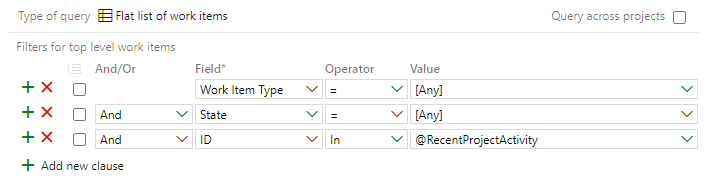
대부분의 작업 항목 형식에 대한 공통 필드
이 표에서는 쿼리에 사용되는 일반적인 필드를 설명합니다. ID는 작업 항목을 고유하게 식별합니다. 제목을 사용하여 동일한 형식의 항목을 구분합니다. 설명 및 기타 서식 있는 텍스트 필드는 자세한 구현 정보를 제공합니다. 만든 후에는 ID를 제외한 모든 필드를 수정할 수 있습니다. 작업 항목을 만들 때 시스템에서 ID를 할당합니다.
Note
시스템은 PlainText 및 HTML 형식의 긴 텍스트 필드를 전체 텍스트 검색을 위해 인덱싱하며, 여기에는 Title, Description, Steps to Repro가 포함됩니다. 온-프레미스 Azure DevOps에 적용되는 세부 정보 및 서버/데이터 정렬 요구 사항은 쿼리 필드, 연산자, 값 및 변수( 전체 텍스트 및 부분 단어 검색)를 참조하세요.
필드 이름
Description
작업 항목 유형
승인 조건 1
버그 또는 제품 백로그 항목을 닫기 전에 충족해야 하는 조건에 대한 설명입니다.
작업이 시작되기 전에 팀과 고객이 기대치를 공유할 수 있도록 명확한 수용 기준을 기록합니다. 수락 조건은 승인 테스트를 정의하고 항목이 완료되었는지 여부를 확인하는 데 도움이 됩니다.
참조 이름=Microsoft.VSTS.Common.AcceptanceCriteria, 데이터 형식=HTML
버그, 에픽, 기능, 제품 백로그 항목(스크럼)
설명 1, 2
이 필드를 사용하여 작업 항목에 대한 자세한 정보를 제공합니다.
참조 이름=System.Description, 데이터 형식=HTML
All
ID
작업 항목에 할당된 고유 식별자입니다. ID는 프로젝트 컬렉션 내의 프로젝트에서 고유합니다.
참조 이름=System.Id, 데이터 형식=정수
All
재현 단계(또는 재현 단계) 1
예기치 않은 동작을 재현하는 데 필요한 단계입니다. 다른 사용자가 수정 사항을 재현하고 유효성을 검사할 수 있도록 충분한 세부 정보를 캡처합니다.
참조 이름=Microsoft.VSTS.TCM.ReproSteps, 데이터 형식=HTML
Bug
Resolution
장애를 해결하는 방법을 설명합니다.
참조 이름=Microsoft.VSTS.Common.Resolution, 데이터 형식=HTML
장애(스크럼)
시스템 정보1
버그 또는 피드백과 관련된 소프트웨어 및 시스템 구성에 대한 정보입니다.
참조 이름=Microsoft.VSTS.TCM.SystemInfo, 데이터 형식=HTML
버그, 코드 검토 요청, 피드백 요청
팀 프로젝트
작업 항목을 소유하는 프로젝트입니다. 하나 이상의 프로젝트별로 필터링할 쿼리에 이 필드를 추가합니다. 자세한 내용은 프로젝트 간 쿼리를 참조하세요.
참조 이름=System.TeamProject, 데이터 형식=문자열
All
Title
작업 항목을 요약하고 팀 구성원이 작업 항목을 다른 사용자와 구분하는 데 도움이 되는 간단한 설명입니다.
참조 이름=System.Title, 데이터 형식=문자열
All
작업 항목 형식
프로젝트를 만들 때 사용되는 프로세스에서 정의한 작업 항목 형식 이름입니다. 자세한 내용은 프로세스 및 프로세스 템플릿 정보 및 작업 항목 유형 추가 또는 수정을 참조하세요.
범주 할당을 기준으로 필터링하려면 In Group 및 Not In Group 연산자를 사용하여 드롭다운 메뉴에서 범주를 선택하십시오.
Reference name=System.WorkItemType, Data type=String
All
관련 콘텐츠
REST API
프로그래밍 방식으로 쿼리와 상호 작용하려면 다음 REST API 리소스 중 하나를 참조하세요.